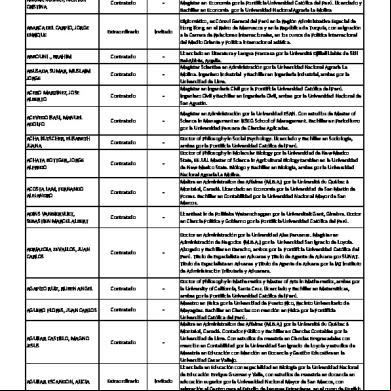Introduccion Que Es El Computador 4l62o
This document was ed by and they confirmed that they have the permission to share it. If you are author or own the copyright of this book, please report to us by using this report form. Report 445h4w
Overview 1s532p
& View Introduccion Que Es El Computador as PDF for free.
More details 6h715l
- Words: 2,115
- Pages: 18
¿Qué es un Computador? Una computadora (del latín computare -calcular-), también denominada ordenador o computador, es una máquina electrónica que recibe y procesa datos para convertirlos en información útil. Una computadora es una colección de circuitos integrados y otros componentes relacionados que puede ejecutar con exactitud, rapidez y de acuerdo a lo indicado por un o automáticamente por otro programa, una gran variedad de secuencias o rutinas de instrucciones que son ordenadas, organizadas y sistematizadas en función a una amplia gama de aplicaciones prácticas y precisamente determinadas, proceso al cual se le ha denominado con el nombre de programación y al que lo realiza se le llama programador.
El ordenador portátil
Un ordenador portátil es un ordenador personal móvil, que pesa normalmente entre 1 y 3 kilogramos. Los portátiles son capaces de realizar la mayor parte de las tareas que realizan los ordenadores de sobremesa, con la ventaja de la movilidad. Muchos de los componentes de un ordenador portátil son similares a los componentes de los ordenadores de sobremesa. Las mayores diferencias se encuentran en: •Teclado integrado. • Pantalla integrada tipo TFT, que a su vez realiza la función de tapa del ordenador portátil facilitando su transporte. • táctil para manejar el puntero en lugar de ratón. También pueden funcionar conectando un ratón normal. • Batería interna para no tener que tenerlo siempre conectado a la corriente eléctrica.
¿Qué hace un computador? El computador obedece siempre nuestras órdenes. Las funciones que realiza un ordenador son: •Recibe datos y órdenes. •Almacena estos datos y realiza las operaciones que le pedimos. •Muestra el resultado. •Para comunicarnos con el ordenador y proporcionarle datos y órdenes utilizamos sus componentes.
…y qué elementos tiene? •
el teclado (con letras, números y símbolos, como el de una máquina de escribir)
•
el ratón, con sensores conectados al ordenador, que transmiten la posición de nuestra mano y nos permiten seleccionar y realizar funciones.
•
Para ver los datos y las órdenes que introducimos y consultar los resultados de nuestro trabajo utilizamos la pantalla. Las hay de diferentes tamaños. También podemos elegir diferentes resoluciones, que hacen que veamos más grandes o más pequeños los elementos que aparecen en la pantalla.
•Los datos y las órdenes que introducimos al ordenador van a parar a la U (Unidad Central de Proceso de Datos), una caja grande y rectangular donde se almacena toda esta información y se realizan las operaciones que solicitamos. Dentro de esta caja se encuentra físicamente la placa base, donde están: •el procesador: realiza todas las operaciones que le pedimos al ordenador. Puede ser más o menos rápido, y la velocidad con la que trabaja se mide en “megahertzios” (Mhz). Una buena elección del procesador es muy importante ya que es el "motor" del ordenador. •la memoria RAM: donde se van almacenando los resultados de todas las operaciones mientras el ordenador está encendido. Toda la información contenida en la Memoria RAM se borra cuando apagamos el ordenador. Si queremos conservar los datos y los resultados de las operaciones que realizamos, debemos grabarlas en el disco duro.
•
el disco duro: es donde se almacenan los datos y los resultados de nuestro trabajo, y también donde se encuentran instalados los diferentes programas informáticos, que son las herramientas que nos permiten trabajar. Se identifica como la unidad C:
•
las ranuras o slot de expansión: donde colocamos elementos que permitirán conectar complementos, “periféricos”, a nuestro ordenador, tales como impresoras, altavoces o auriculares para escuchar sonidos, módem/router y tarjetas para conectarnos a Internet, micrófonos para poder grabar sonidos o hablar a través del ordenador, disqueteras o lectoras y grabadoras de discos CD-ROM y DVD. Es importante valorar la cantidad y el tipo de estas ranuras, porque serán las que nos permitan ampliar nuestro ordenador con todos estos complementos.
En la U encontramos también: la tarjeta gráfica: encargada de generar las imágenes en la pantalla. Dispone de una determinada capacidad de memoria que determina su velocidad para mostrarlas y la cantidad de colores que va a ser capaz de reproducir. la tarjeta de sonido: encargada de procesar toda la información que debe convertirse a sonido y que se oirá a través de altavoces o auriculares conectados al ordenador. Permite a su vez poder hablar a través del ordenador o grabar sonidos.
¿
Dónde guardamos la información
?
Normalmente guardamos la información en el disco duro. Pero si necesitamos transportar la información o conservarla fuera de nuestro ordenador, también podemos almacenar los datos y los resultados de las operaciones que realizamos en otro tipo de soportes. La cantidad de información que almacenamos en un ordenador se mide en “bytes”. Las medidas más comunes en la actualidad son el “Megabyte” (un millón de bytes) y el “Gigabyte” (mil millones de bytes). Las veremos siempre citadas como Mb o Gb.
•Los dispositivos más comunes actualmente para almacenar información son: •
•
Disquete: permite almacenar como máximo 1,44 Mb, ya casi en desuso. Normalmente, se identifica como la unidad A: CD-ROM: permite almacenar hasta 740 Mb de datos o sonido. Es muy útil como sistema de instalación de programas, consulta de diccionarios, enciclopedias, etc. Para hacernos una idea, en un CD-ROM caben unas 350.000 páginas de texto. Tanto para leer como para grabar datos en este tipo de discos se utiliza el Lector-grabador de CD ROM, que normalmente se identifica como la unidad D: DVD: son físicamente iguales al CD-ROM pero con una capacidad de almacenamiento extraordinariamente superior, de 4 a 7 Gb. Tanto para leer como para grabar datos en este tipo de discos se utiliza el Lector-grabador de DVD, que normalmente se identifica como la unidad E: Memoria USB: se trata de pequeños dispositivos, del tamaño de un llavero, que multiplican por 1.000 la capacidad de almacenamiento de los antiguos disquetes. Comercialmente, son más conocidos por sus nombres en inglés: flash drive, pen drive, USB drive o USB key. Normalmente se identifica como Disco extraíble.
OTROS RIOS Impresora; permite imprimir en papel la información procedente de nuestro ordenador. Existen en el mercado tres tipos principales: matriciales, o chorro de tinta y láser. Actualmente las más extendidas son las dos últimas. Escáner: permite introducir al ordenador documentación en papel (fotografías, texto, planos, dibujos, etc.).Módem/Router: permite la comunicación entre ordenadores a través de la línea telefónica. Convierte la señal digital del ordenador en “analógica” para que pueda ser transmitida a través del cable telefónico y viceversa. Existen módem/router internos (tarjeta que se instala dentro de la caja del ordenador) y externos. Es imprescindible para conectarse a Internet. Cámara Web o Webcam: es una pequeña cámara digital que captura imágenes y las transmite en tiempo real, ya sea a una página Web a través de Internet o a otros ordenadores.
Multimedia (altavoces, auriculares y micrófono): son dispositivos que permiten oír sonidos (música, voces...), grabarlos y hablar con otras personas a través del ordenador.
¿
Conocemos el teclado
?
Tecla Escape o Esc: la utilizamos para cancelar operaciones a nivel de y para abandonar programas o secciones de éstos. Tecla Retroceso: la utilizamos para retroceder un espacio en el texto y borrar el carácter. Teclas Intro, Retorno o Return: las utilizamos para terminar de escribir en una línea, pasar a la siguiente y situarnos al inicio de ésta. También nos permite confirmar operaciones, acceder a programas, aceptar entradas de datos, etc.
Tecla Bloqueo Mayúsculas: la utilizamos para mantener activa la característica de escribir letras en mayúsculas. Tecla Mayúscula o Shift: la utilizamos en la edición de textos. Al mantenerla pulsada y pulsar a la vez la tecla de una letra, esta la escribimos en mayúsculas. Al soltarla, volvemos a escribir en minúsculas. Al mantenerla pulsada y pulsar a la vez una tecla que tenga dos símbolos escribimos el carácter que está situado en la parte superior de dicha tecla. Por ejemplo, para escribir la palabra cigüeña (escribimos las letras una a una hasta llegar a la ü, donde pulsaremos la tecla Shift + la tecla que tiene la diéresis (¨) a continuación pulsamos la letra u y terminamos la palabra.
Tecla barra espaciadora: la utilizaremos para añadir un espacio en blanco en el lugar en el que tengamos situado el cursor, es la que utilizamos para separar las palabras. Tecla AltGr: la utilizamos para acceder a los caracteres especiales que contienen algunas teclas. Al mantenerla pulsada y pulsar a la vez una tecla que tenga tres símbolos, escribimos el carácter que está situado en la parte inferior derecha de dicha tecla. + Para escribir la barra inversa (\) pulsamos la tecla AltGr y sin soltar pulsamos la primera tecla de la 1ª fila del teclado alfanumérico. + Para escribir @ (arroba) pulsamos la tecla AltGr y sin soltar pulsamos la tercera tecla de la 1ª fila del teclado alfanumérico. Tecla Supr (Suprimir): la utilizamos en la edición de textos para borrar el carácter a la derecha del lugar donde se haya situado el cursor. También la utilizamos en muchas aplicaciones para ejecutar el borrado de algún elemento: un fichero, un documento, una lista, etc. siempre que previamente lo hayamos seleccionado.
Teclado numéricoEstá situado en la parte inferior derecha del teclado y se compone de una serie de teclas ya existentes en otras secciones del teclado pero reunidas para facilitar su (números, barra oblicua, asterisco, guión, tecla intro, etc.).La tecla Bloq Num la utilizamos para decidir si el teclado numérico debe trabajar como tal (activado: se enciende una luz encima del teclado numérico) o como teclas de desplazamiento si se encuentra desactivado). Esta sección del teclado la utilizamos básicamente como una calculadora en programas de gestión comercial o similares (asterisco para multiplicar, barra oblicua para dividir, etc.).
Manejar el ratón El ratón es muy fácil de manejar. El movimiento físico del ratón encima de nuestra mesa se traduce, gracias a unos sensores, en el movimiento de una flecha -normalmente blanca o negra- que se desplaza por la pantalla del ordenador. Esa flecha recibe el nombre de puntero. Normalmente los ratones tienen los siguientes elementos: Botón izquierdo, con el que podemos: •Hacer un clic, pulsándolo una sola vez. Así seleccionamos un objeto -una capeta, un archivo, un programa- o elegimos una opción. •Hacer un doble clic, pulsándolo dos veces de forma seguida. Así abrimos programas o archivos o ejecutamos acciones que antes hemos seleccionado. •Arrastrar, que es apretar el botón, mantenerlo pulsado y desplazar el puntero por la pantalla. Sirve para mover elementos previamente seleccionados de un lugar a otro. Botón derecho, con el que podemos: Hacer un clic: se utiliza para desplegar un “menú contextual”, que es un listado con opciones que realizan funciones diferentes. Ver película: Utilización del botón derecho del ratón Duración: 1 minuto y 5 segundos. Rueda central Sirve para desplazar arriba y abajo el contenido de una ventana, cuando éste no cabe en ella.
Formas que puede adoptar el puntero del ratón El puntero del ratón, en función de la operación que estemos realizando puede adoptar diversas formas: un puntero, una mano, un reloj de arena, etc. Es la forma más habitual del ratón. El puntero del ratón adopta forma de reloj de arena cuando el ordenador está ocupado haciendo alguna operación que le hemos solicitado (abrir un programa, etc.).
El puntero del ratón adopta forma de mano cuando estamos navegando por Internet y pasamos el ratón por encima de un enlace. Si en en este momento (cuando el cursor del ratón se ha convertido en una mano) pulsamos sobre el botón izquierdo del ratón accedemos a la página Web del enlace.
Encender y apagar Para encender el ordenador lo único que tendremos que hacer es pulsar el botón correspondiente que se encuentra en la caja (U). Para apagar el ordenador nunca deberemos pulsar sobre el botón que hemos utilizado para encenderlo, sino que deberemos seguir los siguientes pasos: 1.- Situamos el puntero del ratón sobre el botón de la barra de tareas y pulsamos el botón izquierdo del ratón. 2.- Seleccionamos la opción Apagar equipo situando el puntero del ratón sobre dicha opción y pulsando el botón izquierdo del ratón. También podemos terminar nuestra sesión de trabajo, para dejar el ordenador encendido para que otra persona usuaria lo utilice como si acabara de encenderlo. Para ello, seleccionamos la opción Cerrar sesión.
Si seleccionamos Apagar equipo, tras unos segundos, aparecerá un “cuadro de diálogo” con tres opciones: Suspender. Mantiene la sesión de trabajo con el equipo en forma de bajo consumo y los datos aún en memoria. Apagar. Termina la sesión de trabajo y desconecta el ordenador. Reiniciar. Igual que el anterior pero lo vuelve a encender. Se utiliza cuando algún programa lo solicita, generalmente después de realizar algún cambio o instalación. 3.- Seleccionamos la opción Apagar salvo que deseemos utilizar alguna de las otras opciones.
El ordenador portátil
Un ordenador portátil es un ordenador personal móvil, que pesa normalmente entre 1 y 3 kilogramos. Los portátiles son capaces de realizar la mayor parte de las tareas que realizan los ordenadores de sobremesa, con la ventaja de la movilidad. Muchos de los componentes de un ordenador portátil son similares a los componentes de los ordenadores de sobremesa. Las mayores diferencias se encuentran en: •Teclado integrado. • Pantalla integrada tipo TFT, que a su vez realiza la función de tapa del ordenador portátil facilitando su transporte. • táctil para manejar el puntero en lugar de ratón. También pueden funcionar conectando un ratón normal. • Batería interna para no tener que tenerlo siempre conectado a la corriente eléctrica.
¿Qué hace un computador? El computador obedece siempre nuestras órdenes. Las funciones que realiza un ordenador son: •Recibe datos y órdenes. •Almacena estos datos y realiza las operaciones que le pedimos. •Muestra el resultado. •Para comunicarnos con el ordenador y proporcionarle datos y órdenes utilizamos sus componentes.
…y qué elementos tiene? •
el teclado (con letras, números y símbolos, como el de una máquina de escribir)
•
el ratón, con sensores conectados al ordenador, que transmiten la posición de nuestra mano y nos permiten seleccionar y realizar funciones.
•
Para ver los datos y las órdenes que introducimos y consultar los resultados de nuestro trabajo utilizamos la pantalla. Las hay de diferentes tamaños. También podemos elegir diferentes resoluciones, que hacen que veamos más grandes o más pequeños los elementos que aparecen en la pantalla.
•Los datos y las órdenes que introducimos al ordenador van a parar a la U (Unidad Central de Proceso de Datos), una caja grande y rectangular donde se almacena toda esta información y se realizan las operaciones que solicitamos. Dentro de esta caja se encuentra físicamente la placa base, donde están: •el procesador: realiza todas las operaciones que le pedimos al ordenador. Puede ser más o menos rápido, y la velocidad con la que trabaja se mide en “megahertzios” (Mhz). Una buena elección del procesador es muy importante ya que es el "motor" del ordenador. •la memoria RAM: donde se van almacenando los resultados de todas las operaciones mientras el ordenador está encendido. Toda la información contenida en la Memoria RAM se borra cuando apagamos el ordenador. Si queremos conservar los datos y los resultados de las operaciones que realizamos, debemos grabarlas en el disco duro.
•
el disco duro: es donde se almacenan los datos y los resultados de nuestro trabajo, y también donde se encuentran instalados los diferentes programas informáticos, que son las herramientas que nos permiten trabajar. Se identifica como la unidad C:
•
las ranuras o slot de expansión: donde colocamos elementos que permitirán conectar complementos, “periféricos”, a nuestro ordenador, tales como impresoras, altavoces o auriculares para escuchar sonidos, módem/router y tarjetas para conectarnos a Internet, micrófonos para poder grabar sonidos o hablar a través del ordenador, disqueteras o lectoras y grabadoras de discos CD-ROM y DVD. Es importante valorar la cantidad y el tipo de estas ranuras, porque serán las que nos permitan ampliar nuestro ordenador con todos estos complementos.
En la U encontramos también: la tarjeta gráfica: encargada de generar las imágenes en la pantalla. Dispone de una determinada capacidad de memoria que determina su velocidad para mostrarlas y la cantidad de colores que va a ser capaz de reproducir. la tarjeta de sonido: encargada de procesar toda la información que debe convertirse a sonido y que se oirá a través de altavoces o auriculares conectados al ordenador. Permite a su vez poder hablar a través del ordenador o grabar sonidos.
¿
Dónde guardamos la información
?
Normalmente guardamos la información en el disco duro. Pero si necesitamos transportar la información o conservarla fuera de nuestro ordenador, también podemos almacenar los datos y los resultados de las operaciones que realizamos en otro tipo de soportes. La cantidad de información que almacenamos en un ordenador se mide en “bytes”. Las medidas más comunes en la actualidad son el “Megabyte” (un millón de bytes) y el “Gigabyte” (mil millones de bytes). Las veremos siempre citadas como Mb o Gb.
•Los dispositivos más comunes actualmente para almacenar información son: •
•
Disquete: permite almacenar como máximo 1,44 Mb, ya casi en desuso. Normalmente, se identifica como la unidad A: CD-ROM: permite almacenar hasta 740 Mb de datos o sonido. Es muy útil como sistema de instalación de programas, consulta de diccionarios, enciclopedias, etc. Para hacernos una idea, en un CD-ROM caben unas 350.000 páginas de texto. Tanto para leer como para grabar datos en este tipo de discos se utiliza el Lector-grabador de CD ROM, que normalmente se identifica como la unidad D: DVD: son físicamente iguales al CD-ROM pero con una capacidad de almacenamiento extraordinariamente superior, de 4 a 7 Gb. Tanto para leer como para grabar datos en este tipo de discos se utiliza el Lector-grabador de DVD, que normalmente se identifica como la unidad E: Memoria USB: se trata de pequeños dispositivos, del tamaño de un llavero, que multiplican por 1.000 la capacidad de almacenamiento de los antiguos disquetes. Comercialmente, son más conocidos por sus nombres en inglés: flash drive, pen drive, USB drive o USB key. Normalmente se identifica como Disco extraíble.
OTROS RIOS Impresora; permite imprimir en papel la información procedente de nuestro ordenador. Existen en el mercado tres tipos principales: matriciales, o chorro de tinta y láser. Actualmente las más extendidas son las dos últimas. Escáner: permite introducir al ordenador documentación en papel (fotografías, texto, planos, dibujos, etc.).Módem/Router: permite la comunicación entre ordenadores a través de la línea telefónica. Convierte la señal digital del ordenador en “analógica” para que pueda ser transmitida a través del cable telefónico y viceversa. Existen módem/router internos (tarjeta que se instala dentro de la caja del ordenador) y externos. Es imprescindible para conectarse a Internet. Cámara Web o Webcam: es una pequeña cámara digital que captura imágenes y las transmite en tiempo real, ya sea a una página Web a través de Internet o a otros ordenadores.
Multimedia (altavoces, auriculares y micrófono): son dispositivos que permiten oír sonidos (música, voces...), grabarlos y hablar con otras personas a través del ordenador.
¿
Conocemos el teclado
?
Tecla Escape o Esc: la utilizamos para cancelar operaciones a nivel de y para abandonar programas o secciones de éstos. Tecla Retroceso: la utilizamos para retroceder un espacio en el texto y borrar el carácter. Teclas Intro, Retorno o Return: las utilizamos para terminar de escribir en una línea, pasar a la siguiente y situarnos al inicio de ésta. También nos permite confirmar operaciones, acceder a programas, aceptar entradas de datos, etc.
Tecla Bloqueo Mayúsculas: la utilizamos para mantener activa la característica de escribir letras en mayúsculas. Tecla Mayúscula o Shift: la utilizamos en la edición de textos. Al mantenerla pulsada y pulsar a la vez la tecla de una letra, esta la escribimos en mayúsculas. Al soltarla, volvemos a escribir en minúsculas. Al mantenerla pulsada y pulsar a la vez una tecla que tenga dos símbolos escribimos el carácter que está situado en la parte superior de dicha tecla. Por ejemplo, para escribir la palabra cigüeña (escribimos las letras una a una hasta llegar a la ü, donde pulsaremos la tecla Shift + la tecla que tiene la diéresis (¨) a continuación pulsamos la letra u y terminamos la palabra.
Tecla barra espaciadora: la utilizaremos para añadir un espacio en blanco en el lugar en el que tengamos situado el cursor, es la que utilizamos para separar las palabras. Tecla AltGr: la utilizamos para acceder a los caracteres especiales que contienen algunas teclas. Al mantenerla pulsada y pulsar a la vez una tecla que tenga tres símbolos, escribimos el carácter que está situado en la parte inferior derecha de dicha tecla. + Para escribir la barra inversa (\) pulsamos la tecla AltGr y sin soltar pulsamos la primera tecla de la 1ª fila del teclado alfanumérico. + Para escribir @ (arroba) pulsamos la tecla AltGr y sin soltar pulsamos la tercera tecla de la 1ª fila del teclado alfanumérico. Tecla Supr (Suprimir): la utilizamos en la edición de textos para borrar el carácter a la derecha del lugar donde se haya situado el cursor. También la utilizamos en muchas aplicaciones para ejecutar el borrado de algún elemento: un fichero, un documento, una lista, etc. siempre que previamente lo hayamos seleccionado.
Teclado numéricoEstá situado en la parte inferior derecha del teclado y se compone de una serie de teclas ya existentes en otras secciones del teclado pero reunidas para facilitar su (números, barra oblicua, asterisco, guión, tecla intro, etc.).La tecla Bloq Num la utilizamos para decidir si el teclado numérico debe trabajar como tal (activado: se enciende una luz encima del teclado numérico) o como teclas de desplazamiento si se encuentra desactivado). Esta sección del teclado la utilizamos básicamente como una calculadora en programas de gestión comercial o similares (asterisco para multiplicar, barra oblicua para dividir, etc.).
Manejar el ratón El ratón es muy fácil de manejar. El movimiento físico del ratón encima de nuestra mesa se traduce, gracias a unos sensores, en el movimiento de una flecha -normalmente blanca o negra- que se desplaza por la pantalla del ordenador. Esa flecha recibe el nombre de puntero. Normalmente los ratones tienen los siguientes elementos: Botón izquierdo, con el que podemos: •Hacer un clic, pulsándolo una sola vez. Así seleccionamos un objeto -una capeta, un archivo, un programa- o elegimos una opción. •Hacer un doble clic, pulsándolo dos veces de forma seguida. Así abrimos programas o archivos o ejecutamos acciones que antes hemos seleccionado. •Arrastrar, que es apretar el botón, mantenerlo pulsado y desplazar el puntero por la pantalla. Sirve para mover elementos previamente seleccionados de un lugar a otro. Botón derecho, con el que podemos: Hacer un clic: se utiliza para desplegar un “menú contextual”, que es un listado con opciones que realizan funciones diferentes. Ver película: Utilización del botón derecho del ratón Duración: 1 minuto y 5 segundos. Rueda central Sirve para desplazar arriba y abajo el contenido de una ventana, cuando éste no cabe en ella.
Formas que puede adoptar el puntero del ratón El puntero del ratón, en función de la operación que estemos realizando puede adoptar diversas formas: un puntero, una mano, un reloj de arena, etc. Es la forma más habitual del ratón. El puntero del ratón adopta forma de reloj de arena cuando el ordenador está ocupado haciendo alguna operación que le hemos solicitado (abrir un programa, etc.).
El puntero del ratón adopta forma de mano cuando estamos navegando por Internet y pasamos el ratón por encima de un enlace. Si en en este momento (cuando el cursor del ratón se ha convertido en una mano) pulsamos sobre el botón izquierdo del ratón accedemos a la página Web del enlace.
Encender y apagar Para encender el ordenador lo único que tendremos que hacer es pulsar el botón correspondiente que se encuentra en la caja (U). Para apagar el ordenador nunca deberemos pulsar sobre el botón que hemos utilizado para encenderlo, sino que deberemos seguir los siguientes pasos: 1.- Situamos el puntero del ratón sobre el botón de la barra de tareas y pulsamos el botón izquierdo del ratón. 2.- Seleccionamos la opción Apagar equipo situando el puntero del ratón sobre dicha opción y pulsando el botón izquierdo del ratón. También podemos terminar nuestra sesión de trabajo, para dejar el ordenador encendido para que otra persona usuaria lo utilice como si acabara de encenderlo. Para ello, seleccionamos la opción Cerrar sesión.
Si seleccionamos Apagar equipo, tras unos segundos, aparecerá un “cuadro de diálogo” con tres opciones: Suspender. Mantiene la sesión de trabajo con el equipo en forma de bajo consumo y los datos aún en memoria. Apagar. Termina la sesión de trabajo y desconecta el ordenador. Reiniciar. Igual que el anterior pero lo vuelve a encender. Se utiliza cuando algún programa lo solicita, generalmente después de realizar algún cambio o instalación. 3.- Seleccionamos la opción Apagar salvo que deseemos utilizar alguna de las otras opciones.